ご利用ガイド
対応ファイル
Adobe IllustratorまたはPhotoshopで作成したデータをご用意ください。他アプリケーションで作成したデータや画像データ(jpeg/png)、対象外の保存形式での入稿はご遠慮いただいております。
上記ソフトをお持ちでない方は、デザインシミュレータをご利用ください
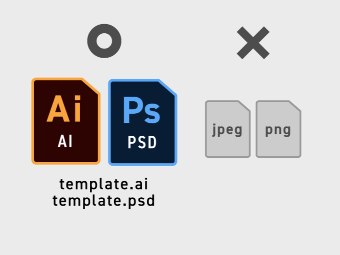
入稿いただく前に、データに不備がないかテクニカルガイドに沿っているか再度ご確認ください。
また、テンプレートでの入稿が指定されている商品については、必ず入稿用のテンプレートを使用したデータをご入稿ください。
確認事項
・必要な入稿データのみ入稿してください。不要なデータがある場合は不備扱いとなります。
・リンク画像がある場合は、入稿データと一緒に圧縮ファイルにして入稿して下さい。デジタでは画像の「埋め込み」を推奨しております。画像の「埋め込み」をしていただいた場合、画像データを別でご入稿する必要はございません。
・圧縮ファイルの名前に半角記号「/(スラッシュ)、*(アスタリスク)、¥(円マーク)」を使用しないで下さい。正常にファイルがアップロードされない可能性があります。
・入稿データの容量は1GBまで可能ですが、データ容量が大きいとお客様の通信環境によって正常にアップロードできない場合がありますのでご注意下さい。
・1度に入稿可能なファイル数は、最大30件です。入稿したいファイル数が30件を超える場合は、お手数ですが複数にわけて入稿をお願い致します。
ご注文完了後にデータ入稿が可能になります。データ入稿ページから、またはマイページからご入稿をお願いいたします。
また、入稿される際は事前にログインしていただくことで、入力の手間が省けます。
データ入稿ページ
1.データ入稿ページから注文No.を選択
注文完了画面または注文完了メールに記載されている注文No.を選択してください。
※複数のカートで注文した場合は、注文No.と入稿データがあっているかよく確認してください。
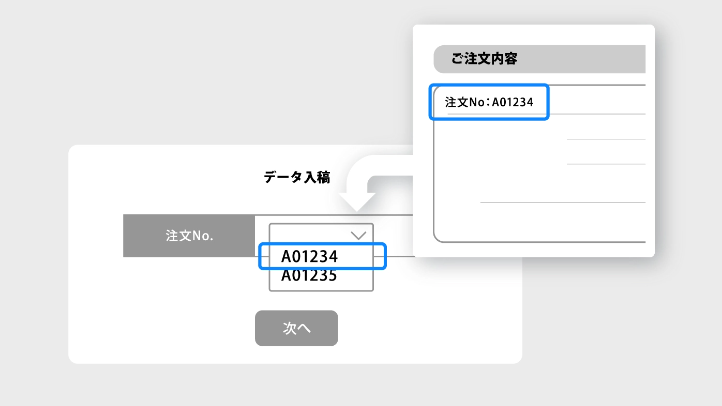
未ログイン状態でのご入稿の場合
注文No.、注文者名、注文者メールアドレスを記入してください。
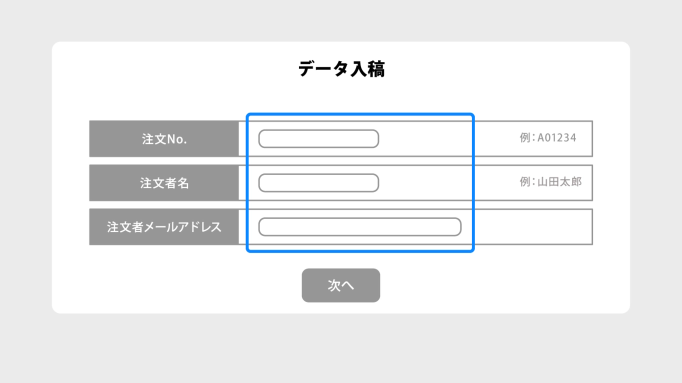
2.入稿用画面
入稿用の画面が開きます。入稿データを選択またはドロップし、送信を押してください。
※送信エラーなどで、入稿データを送信できない場合には、support@digitaprint.jp宛にメールでのご入稿をお願いいたします。メールでの入稿の場合は容量は10MB以下におさえてください。
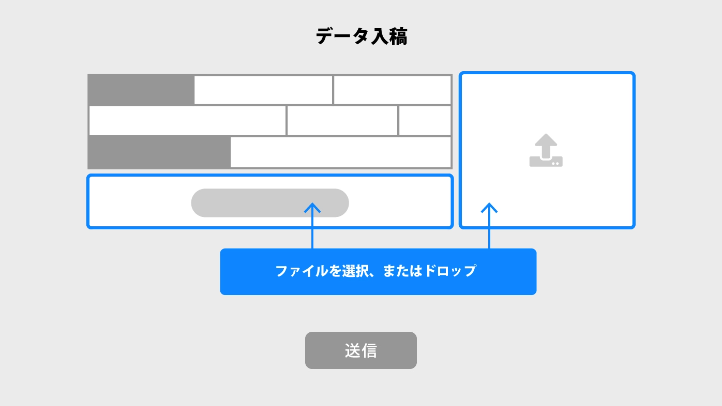
3.入稿完了
データを送信後、登録メールアドレスまたは入稿時に入力していただいたメールアドレス宛に「nyuko@digitaprint.jp」から入稿完了メールが届けば完了です。
※万一、24時間経ってもメールが届かない場合は、お手数ですがカスタマーサポートまでご連絡ください。
※入稿いただいたデータは、データチェックが完了するまでの間であれば差し替え可能です。
※ログインしていただく必要があります
1.マイページから注文No.を選択
マイページTOP、進行中の印刷物から入稿したい注文No.をクリックし、購入履歴詳細ページを開きます。
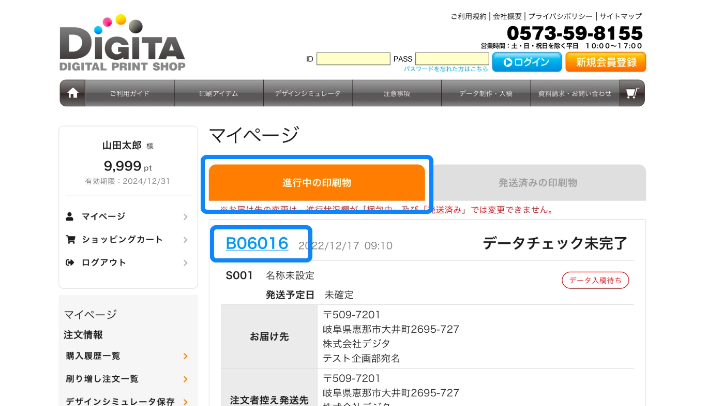
2.入稿したい商品の「データ入稿」をクリック
購入履歴詳細ページでは商品ごとに「データ入稿」ボタンを用意しております。ご入稿されたい商品の「データ入稿」ボタンをクリックし入稿用画面を開きます。
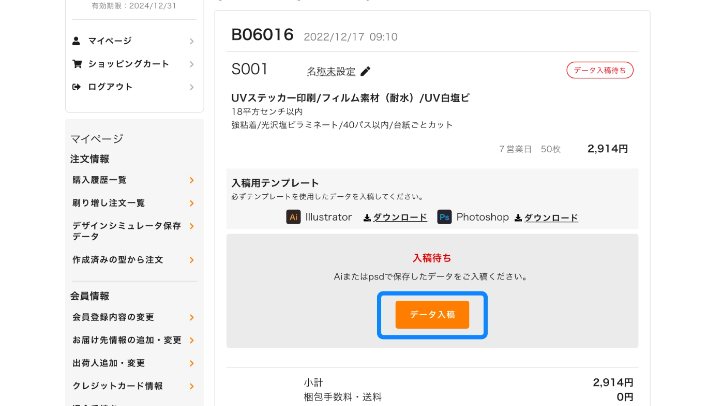
3.入稿用画面
入稿データを選択またはドロップし、送信を押してください。
※送信エラーなどで、入稿データを送信できない場合には、support@digitaprint.jp宛にメールでのご入稿をお願いいたします。メールでの入稿の場合は容量は10MB以下におさえてください。
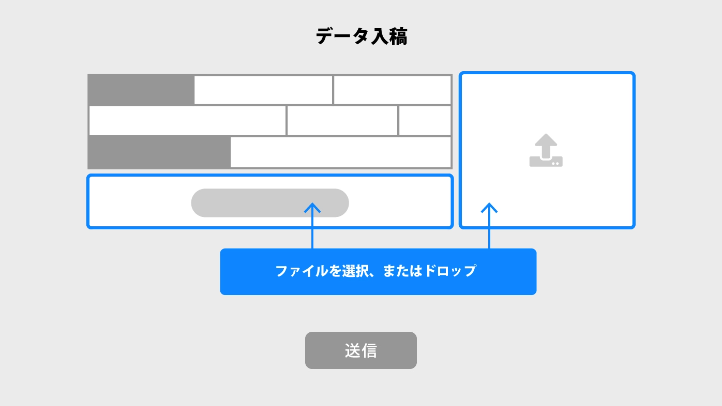
4.入稿完了
データを送信後、登録メールアドレスまたは入稿時に入力していただいたメールアドレス宛に「nyuko@digitaprint.jp」から入稿完了メールが届けば完了です。
※万一、24時間経ってもメールが届かない場合は、お手数ですがカスタマーサポートまでご連絡ください。
※入稿いただいたデータは、データチェックが完了するまでの間であれば差し替え可能です。